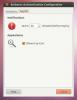6 المزيد من عناصر واجهة استخدام KDE Plasma 5 لسطح مكتب Linux
في مشاركة سابقة ، استعرضنا بعض الحاجيات الرائعة لـ KDE Plasma 5. لقد غطينا البرامج الرائعة ، مثل KDE Connect و Redshift Control و Win7 Volume manager وغيرها. ومع ذلك ، هناك كميات لا حصر لها من الأدوات المصغرة لسطح مكتب Plasma 5 ، وسيكون من العار أن نتحدث فقط عن عدد قليل. لذا ، إليك ست أدوات إضافية من KDE Plasma 5 لسطح مكتب Linux للتحقق منها.
ملاحظة: قبل محاولة تثبيت أي من التطبيقات المصغرة في هذه القائمة ، تأكد من التحديث إلى أحدث إصدار من سطح مكتب KDE. خلاف ذلك ، قد لا يعمل البعض بشكل صحيح.
1. Excalibur

Excalibur هو نظام قائمة بديل للنظام الافتراضي KickOff launcher لـ KDE Plasma 5. يحتوي على عمود مفضل على اليسار ، وقائمة تصفح التطبيق على اليمين ، ويستند إلى قائمة Lancelot لـ KDE 4.
في حين أن أداة القائمة هذه ليست بالتأكيد أول بديل هناك ، تمكن Excalibur من التميز بتصميم نظيف ومجموعة لائقة من الميزات.
التثبيت - Excalibur
لتثبيت Excalibur على KDE Plasma ، توجه إلى صفحة Excalibur OpenDesktop.org. ثم انقر على علامة التبويب "الملفات".
في منطقة الملفات ، قم بتنزيل أحدث إصدار متوفر (2.7) على كمبيوتر Linux. بعد ذلك ، قم بتشغيل محطة طرفية وتثبيت عنصر واجهة المستخدم باستخدام أوامر المحطة الطرفية أدناه.
ملاحظة: ستحتاج إلى استخدام الإصدار 2.4 من Excalibur إذا كنت تستخدم Plasma 5.8.
القرص المضغوط ~ / التنزيلات
plasmapkg -u org.kde.plasma.excalibur_p59 + p511.plasmoid
2. مراقب النظام البسيط

Simple System Monitor هو عنصر واجهة مستخدم لبيئة سطح المكتب KDE Plasma 5 ، يمكنه طباعة مجموعة متنوعة من إحصائيات النظام ، بما في ذلك استخدام وحدة المعالجة المركزية ، وإصدار Kernal ، ودرجة حرارة وحدة المعالجة المركزية الأساسية ، واستخدام الذاكرة ، وحتى Linux SWAP الفراغ.
التثبيت - مراقب النظام البسيط
قم بإعداد Simple System Monitor على سطح مكتب KDE Plasma من خلال زيارة علامة التبويب "الملفات" على هذه الصفحة. ثم قم بتنزيل أحدث ملف Plasmoid.
عند الانتهاء من تنزيل أداة Simple System Monitor على جهاز الكمبيوتر الخاص بك الذي يعمل بنظام التشغيل Linux ، قم بتثبيته باستخدام الأوامر الموجودة في المحطة الطرفية أدناه.
cd ~ / التنزيلات plasmapkg -u plasma-simpleMonitor-v0.6.plasmoid
3. القطعة الأماكن

شيء واحد مزعج للغاية بشأن KDE Plasma 5 هو أنه لا يوجد اختصار مدمج في القائمة يمنحك وصولاً سهلاً إلى إشارات المجلد الخاصة بك مباشرة من سطح المكتب.
لحسن الحظ ، توجد أداة الأماكن ، ومعها ، ستتمكن من الوصول بسرعة إلى أي مجلد تريده ، طالما أنه تم إضافته إلى "الأماكن" في مدير ملفات Dolphin.
التثبيت - أداة الأماكن
انتقل إلى صفحة أداة الأماكن OpenDesktop.org. ثم ، انقر فوق علامة التبويب "الملفات" وانتقل إلى الإصدار 1.2 من أداة الأماكن. ثم قم بتثبيت القطعة على KDE مع:
cd ~ / التنزيلات plasmapkg -u أماكن-القطعة-1.2.plasmoid
4. الزاهية

Brighty عبارة عن أداة بسيطة لبيئة سطح المكتب KDE Plasma 5 تتيح للمستخدمين ضبط سطوع شاشات HDMI الخارجية بسرعة بنقرتين ، وهو أمر مفيد للغاية ، خاصة عندما تدرك مدى الإزعاج للحصول على مستويات سطوعك في احسن الاحوال.
التثبيت - برايت
لإعداد Brighty على إعداد KDE Plasma 5 ، احصل على أحدث إصدار من الأداة هنا. ثم استخدم أمر Plasmapkg لتحميله.
cd ~ / التنزيلات plasmapkg -u brighty-v0.3.plasmoid
5. قوس تحديث علبة نظام لينكس المخطر والتحديث

هل تبحث عن طريقة ليتم إعلامك دائمًا بالتحديثات المتعلقة بإعداد Arch Linux / KDE؟ إذا كان الأمر كذلك ، فقد ترغب في التحقق من أداة إعلام تحديث Linux Arch! يمكنه التحقق من التحديثات يوميًا وإعلامك بالترقيات المعلقة. والأفضل من ذلك ، أنه من الممكن تثبيت تحديثات النظام لنظام القوس الخاص بك مباشرة من الأداة!
جارٍ التثبيت - مُخطر تحديث وتحديث نظام Linux Arch Tray
ال أداة إخطار تحديث Arch Arch ليس مثل الآخرين في هذه القائمة ، ولن تتمكن من تنزيل ملف Plasmoid وتحميله. بدلا من ذلك ، المطور لديه حزمة AUR متاح. لتثبيته ، اتبع التعليمات خطوة بخطوة.
الخطوة 1: قم بتثبيت حزم Git و Base-devel المطلوبة قوس لينكس.
sudo pacman -S git base-devel
الخطوة 2: استنساخ القطعة محدث القوس من AUR باستخدام شخص سخيف أمر.
استنساخ بوابة https://aur.archlinux.org/plasma5-applets-kde-arch-update-notifier-git.git.
الخطوه 3: انقل الوحدة الطرفية إلى مجلد التعليمات البرمجية باستخدام قرص مضغوط أمر
cd plasma5-applets-kde-arch-update-notifier-git
الخطوة الرابعة: قم بتشغيل makepkg أمر وتثبيت عنصر واجهة مستخدم Arch Updater في KDE Plasma. تأكد من مراجعة صفحة AUR الرسمية إذا حدث أي خطأ أثناء عملية التثبيت.
makepkg -sri
6. مراقب حراري

من المعروف أن بيئة سطح المكتب KDE شديدة الكثافة الرسومية وثقيلة في بعض الأحيان. على الرغم من أنها ليست بطيئة مثل Gnome Shell ، إلا أنها ليست خفيفة الوزن تمامًا وسريعة على أجهزة الكمبيوتر ذات الحد الأدنى من الموارد ، لذلك إذا كنت تصر على استخدامه على جهاز كمبيوتر بالكاد يمكنه التعامل معه ، فستحتاج إلى مراقبة جهازك درجات الحرارة.
طريقة رائعة لتتبع درجات حرارة كمبيوتر Linux أثناء استخدام KDE Plasma 5 هي عن طريق تثبيت أداة مراقبة حرارية. ويستخدم أجهزة الاستشعار الموجودة على جهاز الكمبيوتر الخاص بك لعرض مدى سخونة وحدة المعالجة المركزية ووحدة معالجة الرسومات ومحركات الأقراص الصلبة أثناء الاستخدام بدقة.
تركيب - مراقب حراري
للحصول على مراقب حراري ، اذهب إلى هذه الصفحة على OpenDesktop.org. بمجرد أن تكون هناك ، ستحتاج إلى النقر فوق "ملفات" وتنزيل الإصدار 1.2.8 من Thermal Monitor إلى كمبيوتر Linux.
عند الانتهاء من تنزيل الأداة ، قم بتحميلها على سطح مكتب KDE Plasma عن طريق تنفيذ الأوامر أدناه في نافذة طرفية.
ملاحظة: بالإضافة إلى تثبيت ملف Thermal Monitor Plasmoid ، يجب عليك تثبيت حزمة qt5-graphicaleffects على جهاز Linux الخاص بك.
القرص المضغوط ~ / التنزيلات. plasmapkg -u بلازما-بريمج-حراري- مراقبة
تنشيط الحاجيات
هل قمت بتنزيل وتثبيت إحدى أدوات البلازما على هذه القائمة؟ هل أنت غير متأكد من كيفية إضافته إلى اللوحة أو سطح المكتب؟ إذا كان الأمر كذلك ، قدم لنفسك معروفا و تحقق من دليلنا حول كيفية تخصيص سطح مكتب KDE. ويستعرض كيفية تكوين وإعداد أدوات البلازما.
استنتاج
إحدى أكبر نقاط القوة في KDE كبيئة سطح مكتب هي المقدار الهائل من التخصيص الذي يقدمه لمستخدميها في شكل أدوات. إذا كنت تبحث عن توابل سطح مكتب Plasma ، فافعل ذلك بنفسك وتحقق من هذه الأدوات. لن تندم على ذلك!
هل لديك القطعة المفضلة لسطح المكتب KDE؟ أخبرنا في التعليقات أدناه!
بحث
المشاركات الاخيرة
Yate هو عميل VOIP مجاني لنظام Linux يدعم Gtalk
بعد أن عملت كمسؤول نظام في بيئة مركز الاتصال ، تعلمت الكثير من الأش...
كيفية حفظ واستعادة اللوحة الخاصة بك في أوبونتو لينكس
إذا كنت مستخدمًا جديدًا لـ Ubuntu ، فمن المحتمل جدًا أن تكون قد أفس...
رصد تذاكر مصادقة Kerberos في أوبونتو لينكس مع مصادقة الشبكة
Kerberos هو بروتوكول مصادقة لشبكة الكمبيوتر ، والذي يسمح باتصال الع...